Wix Studio: Wix Marketplace에서 Studio 템플릿 구매하기
3 분
페이지 메뉴
- Wix Marketplace에서 Studio 템플릿 구매하기
- 자주 묻는 질문
중요!
- 현재 Wix Marketplace는 Studio 에디터 사이트용으로 구축된 템플릿만 지원합니다.
- 현재 코소보에 거주하는 경우, Wix Marketplace에서 Studio 템플릿을 구매할 수 없습니다.
Wix Marketplace에서 Wix 파트너가 구축한 Studio 템플릿 컬렉션을 둘러보세요. 다양한 기기에서 각 템플릿이 어떻게 보이는지 미리 확인하고 판매자로부터 자세한 정보를 확인하세요. 완벽한 디자인을 찾았다면, 템플릿을 구매해 비즈니스 요구 사항에 맞게 사용자 지정할 수 있습니다.
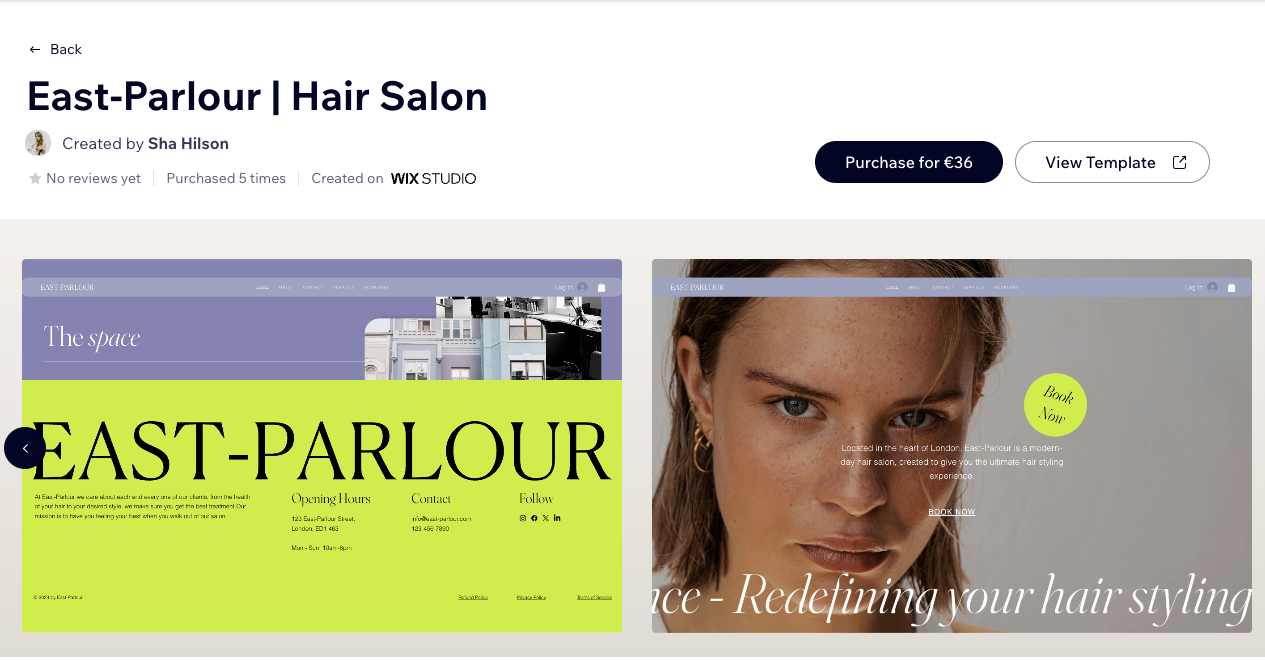
도움말:
Studio 에디터는 Wix의 전문 디자인 플랫폼으로, 편집에는 고급 지식이 필요합니다. Studio 에디터에 대한 자세한 도움말을 확인하세요.
Wix Marketplace에서 Studio 템플릿 구매하기
Wix Marketplace에서 내 사이트에 적합한 전문적으로 디자인된 Studio 템플릿을 둘러보고 미리 확인한 후 구매할 수 있습니다. 구매를 완료하고 사이트에 템플릿을 추가하면, Studio 워크스페이스의 사이트 탭에서 사용할 수 있습니다.
시작하기 전:
- Studio 템플릿 구매 시 Studio 플랜은 포함되지 않습니다.
- 일부 템플릿에는 추가 결제가 필요한 앱이 포함될 수 있습니다.
- 이스라엘에서 템플릿을 구매하는 경우, 인보이스는 자동으로 발송되지 않습니다. 특정 인보이스가 필요하다면, Wix 고객지원 팀에 문의하세요.
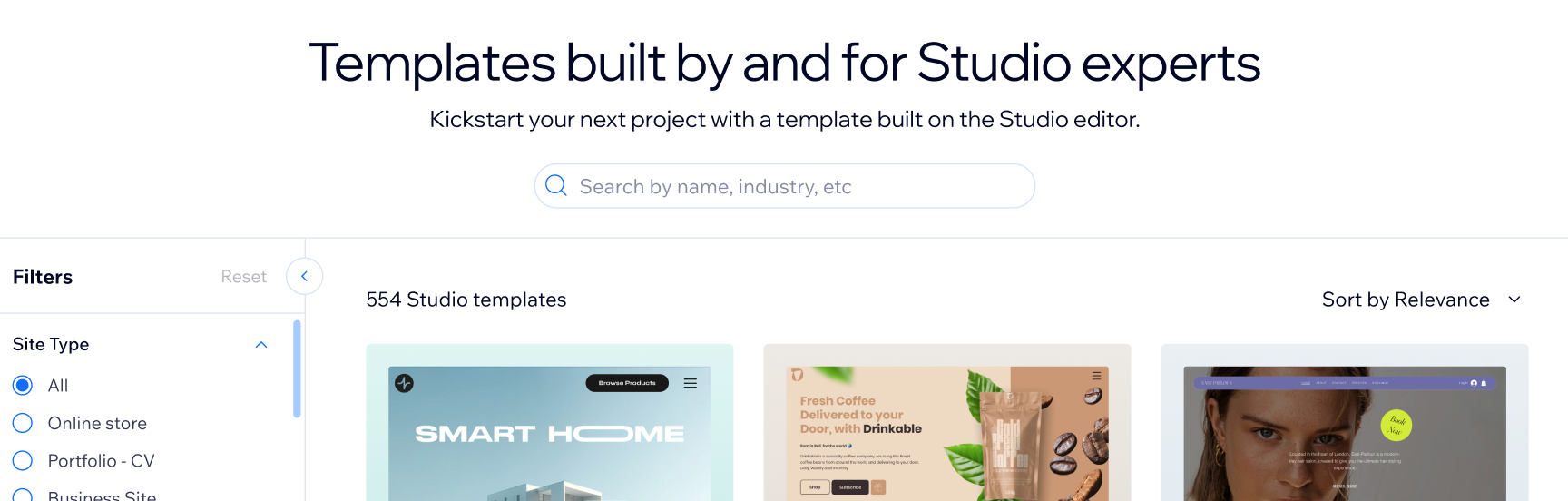
Studio 템플릿을 구매하려면:
- Wix Marketplace의 Studio 템플릿 페이지로 이동합니다.
- 검색창 및 사용 가능한 필터를 사용해 템플릿을 탐색합니다.
참고: 현재 오스트레일리아에서는 검색창을 사용할 수 없습니다. - 구매하고자 하는 템플릿을 선택합니다.
- 결제를 클릭합니다.
- 고객 정보를 입력합니다.
- 템플릿 사용 횟수가 1회로 제한될 수 있음을 확인했습니다 체크 상자를 선택한 후 계속을 클릭합니다.
- 결제 방법을 선택하고 세부 정보를 입력합니다.
- 정보를 검토한 후 주문 및 결제를 클릭합니다.
- 사이트에 추가를 클릭해 Studio 워크스페이스의 사이트 탭에 템플릿을 추가합니다.
자주 묻는 질문
아래 질문을 클릭해 Wix Marketplace에서 Studio 템플릿을 구매하는 방법에 대해 자세히 알아보세요.
구매하기 전 템플릿을 미리보기할 수 있나요?
여러 사이트에 템플릿을 사용할 수 있나요?
Studio 템플릿에 대해 판매자로부터 얻을 수 있는 정보는 무엇인가요?
Studio 템플릿을 구매한 후 사용자 지정할 수 있나요?
템플릿에 대한 도움이 필요한 경우 어떻게 해야 하나요?
템플릿 관련 문제를 신고하려면 어떻게 해야 하나요?
새 Studio 템플릿은 얼마나 자주 Wix Marketplace에 추가되나요?
PayPal로 Studio 템플릿을 구매했습니다. Studio 워크스페이스의 사이트 탭에서 볼 수 없는 이유는 무엇인가요?


